Inaktivera e-post vidarebefordran i Outlook
Lär dig hur du kan förhindra att e-postmottagare kan vidarebefordra ett e-postmeddelande i Microsoft Outlook.
När inspirationen slår till är det bästa sättet att snabbt skriva ner dina idéer. Om du står framför din datorskärm kan du snabbt starta OneNote och skriva in dina idéer innan du glömmer dem. Det är därför du behöver OneNote för att fungera så smidigt som möjligt hela tiden.
När du skriver ner dina idéer kan förseningar vara ganska frustrerande. Tyvärr lever OneNote-verktyget inte alltid upp till dina förväntningar. Om du upplever smärtsam långsamhet och fördröjning när du gör anteckningar, oroa dig inte; du kan prova felsökningslösningarna nedan för att förbättra situationen.
Hur fixar jag ingångsfördröjning på OneNote?
⇒ Snabbfix : Till skillnad från OneNote-skrivbordsappen påverkas inte webbklienten av några fördröjningsproblem. Använd OneNote i din webbläsare om du inte har tid att felsöka skrivbordsappen.
Inaktivera textmarkör (Windows)
Stäng Grammarly
Vissa användare har rapporterat att Grammarly-applikationen orsakar eftersläpningen. Om Grammarly är öppet, försök att stänga det.
Uppdatera OneNote och skapa en ny anteckningsbok
OneNote som släpar efter några sekunder kan vara resultatet av en skadad anteckningsbok. Kopiera innehållet i den problematiska anteckningsboken och klistra in den i en ny anteckningsbok. Spara dina anteckningar . Starta sedan din Microsoft Store-app, sök efter OneNote och klicka på menyn ( tre punkter) . Tryck på alternativet Uppdatera för att kontrollera om det finns en nyare appversion tillgänglig.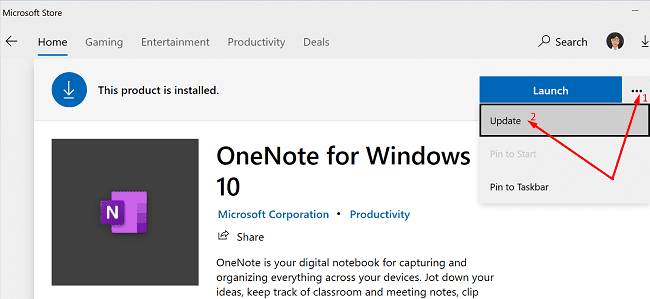
Om du använder Mac klickar du på Hjälp -menyn och väljer Sök efter uppdateringar . Välj alternativet Ladda ned och installera automatiskt och låt din Mac ta hand om resten. Starta om appen och kontrollera om problemet kvarstår.
Förresten, kontrollera om det finns en nyare Windows 10- eller macOS-version tillgänglig och uppdatera ditt system också. Se till att du kör den senaste OneNote-appen och OS-versionerna på din dator och kontrollera resultaten.
Rensa cachen
Om cachefilerna blev skadade måste du ta bort dem och starta om appen.
Om du använder Windows 10, avsluta OneNote och navigera till C:\Users\UserName\AppData\Local\Microsoft\OneNote\16.0 . Leta sedan upp och ta bort cachemappen.
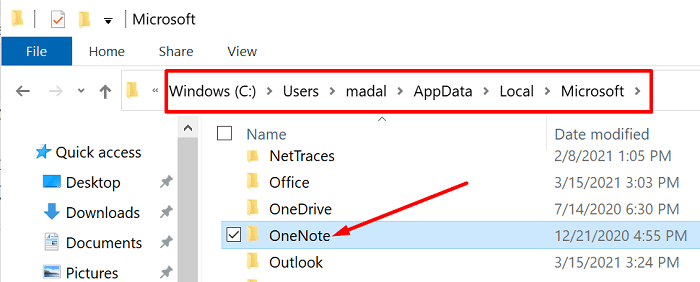
Om du använder Mac, navigera till ~/Library/Containers/com.microsoft.onenote.mac och ta bort de korrupta cacharna i appen.
Å andra sidan löste andra användare det här problemet genom att bara ta bort filen Container.plist. Öppna Finder , klicka på Gå -menyn, tryck på alternativtangenten och välj Bibliotek . Öppna sedan mappen Containers , dubbelklicka på mappen com.microsoft.onenote.mac och ta bort Container.plist .
Starta om appen, öppna en ny anteckningsbok och kontrollera om OneNote fungerar som avsett. Förresten, du kan också starta upp din Mac i felsäkert läge för att kontrollera om det här problemet orsakas av tredjepartsprogram installerade på din dator.
Inaktivera automatisk synkronisering
Många användare har rapporterat att inaktivering av automatisk synkronisering löste deras problem. Tydligen tenderar OneNote att prioritera synkroniseringsprocessen framför användarinmatning. För att se om den här lösningen fungerar för dig, prova det. Kom bara ihåg att ofta trycka på Sync-knappen för att säkerställa att appen sparar ditt arbete i molnet.
Reparera OneNote och Office
Om problemet kvarstår, försök att reparera och återställa OneNote för Windows 10.
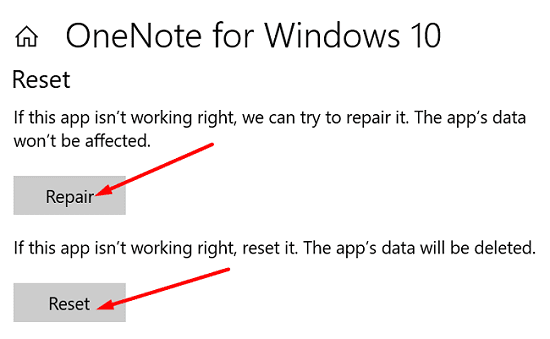
Om problemet kvarstår, försök att reparera ditt Office-paket också. Gå till Kontrollpanelen , välj Program och klicka på Program och funktioner . Välj ditt Office-paket, klicka på alternativet Ändra och välj Snabbreparation . Om det första alternativet inte fungerade, använd alternativet Onlinereparation .
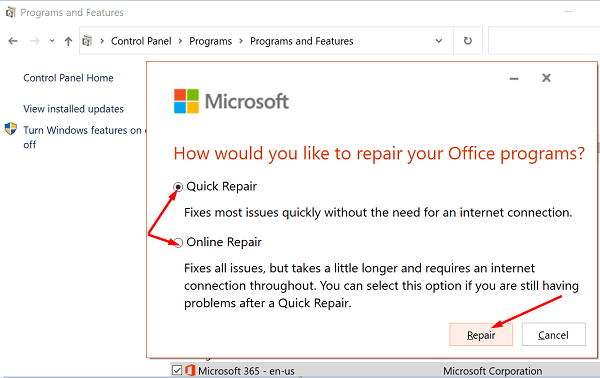
Installera om OneNote
Om ingen av de tidigare lösningarna fungerade, prova följande steg: avinstallera OneNote, starta om datorn och installera sedan en ny kopia av appen. Att installera om appen löser ofta ihållande problem. Kontrollera dessutom om det finns några onödiga bakgrundsprogram som körs och stäng dem. Detta kan ibland leda till märkbara förbättringar i prestanda.
Slutsats
Om du upplever stora fördröjningsproblem när du skriver i OneNote, prova följande steg för att lösa problemet. Uppdatera först appen till den senaste versionen och skapa en ny anteckningsbok. Rensa sedan appcachen och inaktivera automatisk synkronisering. Om problemet kvarstår, överväg att installera om appen. Vi vill gärna höra om du har upptäckt några andra lösningar för att lösa detta problem. Dela gärna med dig av dina idéer i kommentarerna nedan.
Lär dig hur du kan förhindra att e-postmottagare kan vidarebefordra ett e-postmeddelande i Microsoft Outlook.
Läs denna steg-för-steg-guide om hur du automatiskt vidarebefordrar e-post i Outlook skrivbordsapp för Windows, macOS och andra enheter.
Tvinga fram ett meddelande på dina Microsoft Excel för Office 365-filer som säger Öppna som skrivskyddad med den här guiden.
En handledning som visar hur man importerar bilder från en annan Microsoft PowerPoint 365 presentationsfil.
Vi visar hur en systemadministratör kan låsa upp en Microsoft Excel-fil så att den kan redigeras av en annan användare.
Fortfarande använder Windows Live Mail för Hotmail eller andra e-post? Lär dig här hur du importerar Outlook-kontakter till Windows Live Mail desktop-app.
Lär dig hur du inaktiverar automatisk numrering och punktlistor i Microsoft Word med denna lättföljda handledning.
Om Office säger att åtgärden du begärde inte kunde utföras, uppdatera och reparera din Office-paket. Om problemet kvarstår, avinstallera Office.
Vill du få tillgång till ditt Yahoo Mail direkt från ditt Outlook-konto? Lär dig hur du lägger till Yahoo Mail i Outlook 2021, 2019 och 2016.
Hantera de fyra vanligaste problemen med Microsoft OneDrive med denna samling av lösningar för att få din molnlagring att fungera korrekt.







